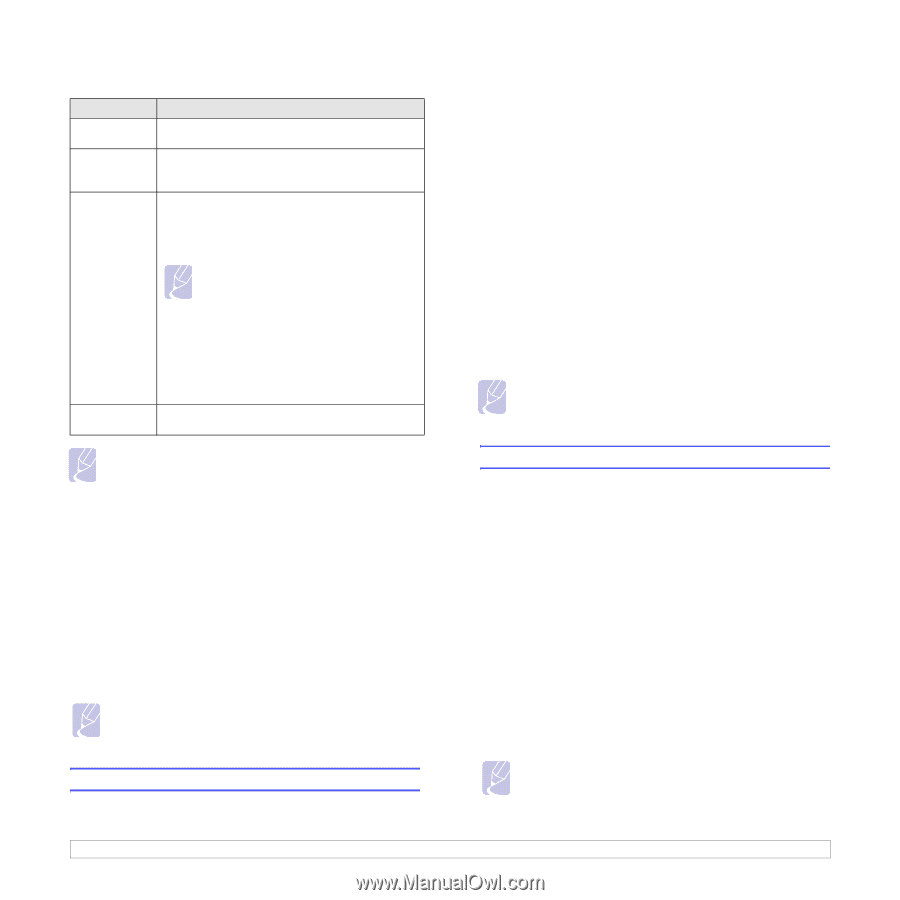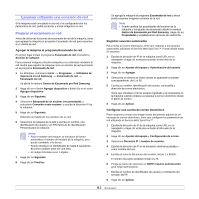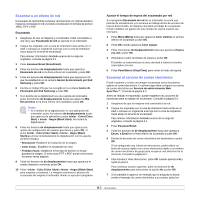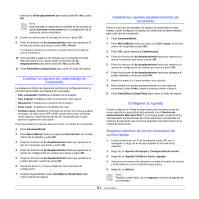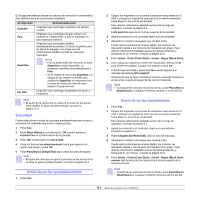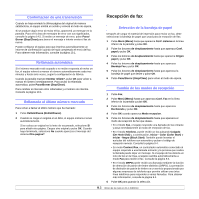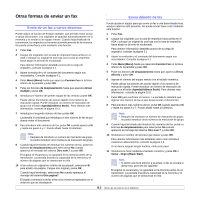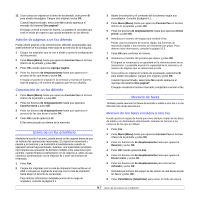Samsung CLX 3160FN User Manual (SPANISH) - Page 46
Oscuridad, Envío de un fax automáticamente, Envío de un fax manualmente
 |
UPC - 635753712490
View all Samsung CLX 3160FN manuals
Add to My Manuals
Save this manual to your list of manuals |
Page 46 highlights
En la siguiente tabla se indican los valores de resolución recomendados para distintos tipos de documentos originales: de impresión Estandar Fina Recomendado para: Originales que contengan caracteres de tamaño normal. Originales que contengan un gran número de caracteres o trazos finos, o que se impriman en una impresora matricial. Originales que contengan detalles extremadamente precisos. El modo Superfino sólo se activa si el equipo con el que se está comunicando también permite la resolución Superfina. Superfina Notas • Para la transmisión de memoria, el modo Superfina no está disponible. La resolución cambiará automáticamente a Fina. • Si se emplea la resolución Superfina y el equipo de fax remoto no admite esta resolución Superfina, se transmitirá con el modo de resolución más alto que acepte el equipo remoto. Fax foto Originales que contengan tonalidades de grises o fotografías. Nota • El ajuste de la resolución se aplica al proceso de fax actual. Para cambiar el ajuste predeterminado, consulte la página 10.2. Oscuridad Puede seleccionar el modo de contraste predeterminado para aclarar u oscurecer los originales que envíe o reciba por fax. 1 Pulse Fax. 2 Pulse Menú (Menu) y, a continuación, OK cuando aparezca Funcion Fax en la línea inferior de la pantalla. 3 Pulse OK cuando aparezca Oscuridad. 4 Pulse los botones de desplazamiento hasta que aparezca la opción que desee y pulse OK. 5 Pulse Parar/Borrar (Stop/Clear) para volver al modo de espera. Nota • El ajuste del contraste se aplica al proceso de fax actual. Para cambiar el ajuste predeterminado, consulte la página 10.2. Envío de un fax automáticamente 1 Pulse Fax. 2 Cargue los originales con la cara de impresión hacia arriba en el ADA o coloque un original de una hoja con la cara de impresión hacia abajo en la lente de escaneado. Para obtener información detallada acerca de la carga de originales, consulte la página 5.1. Listo para Fax aparece en la línea superior de la pantalla. 3 Ajuste la resolución y el contraste según sus necesidades. 4 Introduzca el número del equipo que recibirá el fax. Puede usar los botones de acceso rápido, los números de marcación rápida o los números de marcación por grupo. Para obtener información detallada acerca del almacenamiento y búsqueda de un número, consulte la página 10.3. 5 Pulse Iniciar - Color (Color Start) o Iniciar - Negro (Black Start). 6 Si se coloca un original en la lente de escaneado, seleccione Si para añadir otra página. Cargue otro original y pulse OK. 7 Cuando haya terminado, seleccione No cuando aparezca el mensaje del sistema Otra pagina?. Después de que se haya marcado el número, el equipo empieza a enviar el fax cuando el equipo de fax remoto responde. Nota • Cuando desee cancelar el proceso de fax, pulse Parar/Borrar (Stop/Clear) en cualquier momento durante el envío del fax. Envío de un fax manualmente 1 Pulse Fax. 2 Cargue los originales con la cara de impresión hacia arriba en el ADA o coloque un original de una hoja con la cara de impresión hacia abajo en la lente de escaneado. Para obtener información detallada acerca de la carga de originales, consulte la página 5.1. 3 Ajuste la resolución y el contraste según sus necesidades. Consulte la página 9.1. 4 Pulse Colgado (On Hook Dial). Oirá un tono de marcado. 5 Introduzca el número del equipo que recibirá el fax. Puede usar los botones de acceso rápido, los números de marcación rápida o los números de marcación por grupo. Para obtener información detallada acerca del almacenamiento y búsqueda de un número, consulte la página 10.3. 6 Pulse Iniciar - Color (Color Start) o Iniciar - Negro (Black Start) cuando oiga la señal de fax característica (sonido agudo) de la máquina remota. Nota • Cuando desee cancelar el proceso de fax, pulse Parar/Borrar (Stop/Clear) en cualquier momento durante el envío del fax. 9.2